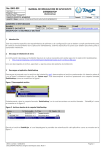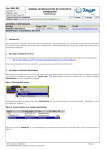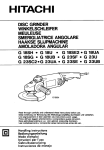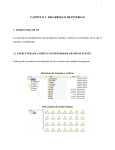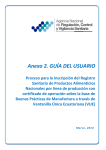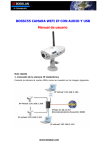Download No. ENG-001 MANUAL DE INSTALACION DE APLICATIVO
Transcript
No. ENG-001 Ver Doc: 1 Página 1 de 4 Fecha Crea: 2-mar-12 MANUAL DE INSTALACION DE APLICATIVO SIETEDESKTOP (SieteDesktop) CLIENTE O PROYECTO: SUPER DE ALIMENTOS ASUNTO O TEMA: MANUAL DE INSTALACION DE APLICATIVO SIETEDESKTOP ASISTENTES O RESPONSABLES Nombre Cargo / Rol EDILBERTO PACHECO P. DIRECTOR - ENIGMA DESCRIPCIÓN O DESARROLLO DEL TEMA 1. Soporte Teléfono 3128325529 Entrega X E-mail [email protected] Introducción Este documento especifica los requerimientos de software y de configuración que se deben cumplir previamente para el correcto funcionamiento de la aplicación SieteDesktop, además específica los pasos que deben ejecutarse para su apropiada instalación. 2. Descarga e instalación de Java: A continuación descargue el instalador de java; el cual es necesario para poder ejecutar la aplicación SieteDesktop. http://server3.sieteasp.com/install/super/SieteDesktop/jre-6u31-windows-i586.exe Una vez descargado el archivo, ejecútelo y siga los pasos del asistente de instalación. 3. Descargue el aplicativo SieteDesktop Descargue el paquete con los archivos de instalación aquí; descomprima el archivo presionando clic derecho sobre él y en el menú contextual haga clic en ‘Extraer aquí’. Tras descomprimir el archivo aparecerá una carpeta llamada SieteDesktop como se muestra en la figura 1. Figura 1 Descomprimir archivo Posteriormente, abra la carpeta llamada ‘SieteDesktop’, en la cual encontrara un archivo llamado ‘SieteNB.jar’ como se muestra en la figura 2 Figura 2 Archivos dentro de la carpeta SieteDesktop Ejecute el archivo SieteNB.jar, el cual desplegara la pantalla de autenticación del aplicativo como se muestra en la figura 3 Ultimo cambio 02/03/2012 DOCUMENTO TECNICO, Enigma Developers Ltda. ® 2011 Pagina 1 No. ENG-001 Ver Doc: 1 Página 2 de 4 Fecha Crea: 2-mar-12 MANUAL DE INSTALACION DE APLICATIVO SIETEDESKTOP (SieteDesktop) CLIENTE O PROYECTO: SUPER DE ALIMENTOS ASUNTO O TEMA: MANUAL DE INSTALACION DE APLICATIVO SIETEDESKTOP Soporte Entrega Figura 3. Ventana Autenticación Aplicativo SieteDesktop Después de la autenticación se despliega una interfaz con todos los clientes que tiene el ejecutivo de negocio autenticado como se muestra en la figura 3. Figura 3. Listado de clientes Ultimo cambio 02/03/2012 DOCUMENTO TECNICO, Enigma Developers Ltda. ® 2011 Pagina 2 X No. ENG-001 Ver Doc: 1 Página 3 de 4 Fecha Crea: 2-mar-12 MANUAL DE INSTALACION DE APLICATIVO SIETEDESKTOP (SieteDesktop) CLIENTE O PROYECTO: SUPER DE ALIMENTOS ASUNTO O TEMA: MANUAL DE INSTALACION DE APLICATIVO SIETEDESKTOP Soporte Entrega X Se debe seleccionar un cliente del listado como se muestra en la figura 3 y ejecutar clic sobre el botón Pedido; el cual se encuentra en la parte inferior derecha de la pantalla de SieteDesktop para desplegar la ventana y realizar pedidos como se muestra en la figura 4 Figura 4. Interfaz para realizar pedidos Para realizar un pedido debe ubicarse en la columna llamada Presentación donde se listan los productos. Para indicar las cantidades de un producto se debe ubicar en la columna llamada Und. Como se muestra en la figura 5. Figura 5. Cantidades solicitadas de un producto Una vez ingresadas las cantidades de cada producto se debe presionar Enter sobre la columna Presentación del respectivo producto, para realizar el proceso de asignación de cantidades. Se debe complementar la información del pedido indicando el tipo pedido, tipo observación y observación (de ser necesario) los cuales se encuentran en la parte inferior de la pantalla de pedidos como se muestra en la figura 6. Ultimo cambio 02/03/2012 DOCUMENTO TECNICO, Enigma Developers Ltda. ® 2011 Pagina 3 No. ENG-001 Ver Doc: 1 Página 4 de 4 Fecha Crea: 2-mar-12 MANUAL DE INSTALACION DE APLICATIVO SIETEDESKTOP (SieteDesktop) CLIENTE O PROYECTO: SUPER DE ALIMENTOS ASUNTO O TEMA: MANUAL DE INSTALACION DE APLICATIVO SIETEDESKTOP Soporte Entrega X Figura 6. Información complementaria del pedido Usted puede evidenciar que los productos se están adicionando correctamente, ya que el valor que se encuentra dentro del ovalo rojo de la figura 6 se incrementa. Una vez verificado lo anterior, haga clic en el botón Guardar y para verificar que efectivamente guardo el pedido, se debe generar una Liquidación como se puede presenciar en el cuadro rojo de la figura 6 CONFIDENCIALIDAD DE LA INFORMACIÓN Este documento constituye una obra de propiedad intelectual de ENIGMA DEVELOPERS LTDA. Y está dirigida de manera personal y confidencial al (a los) destinatario (s) arriba señalado(s). ENIGMA DEVELOPERS LTDA. tiene el derecho exclusivo a disponer de ella, en virtud de lo cual, prohíbe al (los) destinatario (s) expresamente: su reproducción total o parcial; su comunicación, difusión o distribución a terceros; y su traducción, arreglo y adaptación, cualquiera que sea el medio que se utilice para ello. La divulgación de la información confidencial sin la autorización escrita de ENIGMA DEVELOPERS LTDA. es una conducta desleal que vulnera el derecho amparado en el artículo 16 de la Ley 256 de 1996. DATOS DE ELABORACIÓN DEL DOCUMENTO Responsable: EDILBERTO PACHECO P. Elaborado Por : HENRY SANCHEZ ARANGO Ultimo cambio 02/03/2012 DOCUMENTO TECNICO, Enigma Developers Ltda. ® 2011 Cargo : DIRECTOR Fecha : 02-MAR-2012 Pagina 4